Wie füge ich jemanden zu WhatsApp hinzu?
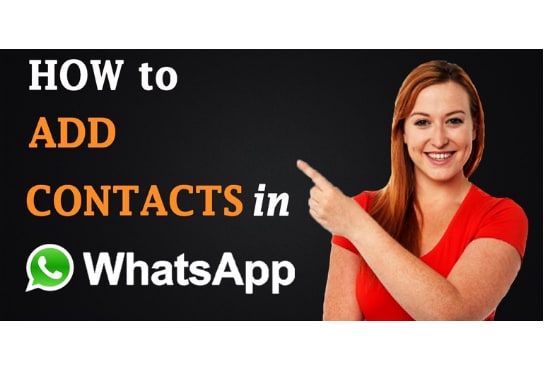
In dieser fortschrittlichen Technologiewelt ist die Kommunikation so einfach geworden, dass Sie sie nur noch per Fingertipp erreichen. WhatsApp ist eine großartige Kommunikationsplattform, die es Benutzern ermöglicht, Nachrichten per Sprachnotiz oder Text zu senden. Sie können alle Funktionen nutzen, wenn Sie wissen, wie man jemanden zu WhatsApp hinzufügt. Alles zu teilen ist mit Hilfe dieser Plattform viel einfacher und jenseits unserer Vorstellungskraft geworden. Daher werden wir hier im Detail besprechen, wie Sie jemanden zu WhatsApp hinzufügen können.
Häufig gestellte Fragen zum Hinzufügen von Personen auf WhatsApp:
Viele Benutzer haben so viele Fragen zur Vorgehensweise, dass sie jemanden zu WhatsApp hinzufügen. Deshalb sind wir hier, um Ihnen jede Frage zu beantworten:
1) Wenn du jemanden auf WhatsApp hinzufügst, weiß er es?
Und wenn nur Sie derjenige sind, der die Handynummer von jemandem hat und ihn zu Ihrer WhatsApp hinzugefügt hat, kann ein anderer nicht wissen, dass Sie ihn / sie hinzugefügt haben.
2) Kann ich jemanden auf WhatsApp mit einem Benutzernamen und ohne Telefonnummer hinzufügen?
Ans. Nein, da jedes Konto auf WhatsApp über eine gültige SIM-Kartennummer erstellt wurde, was bedeutet, dass die Telefonnummer die wesentliche Voraussetzung ist, um jemanden auf WhatsApp hinzuzufügen.
3) Jemand hat mir auf WhatsApp geschrieben, wie füge ich Kontakte hinzu?
Ans. Öffnen Sie den Chat dieser Person und klicken Sie auf die obere rechte Seite des Chats, gefolgt von drei Punkten. Nutzen Sie die erste Option „Zu Kontakten hinzufügen“, indem Sie auf klicken, und geben Sie die erforderlichen Details ein, um sie in Kontakt hinzuzufügen.
4) Kann ich jemanden aus einem anderen Android-Land nicht zu WhatsApp hinzufügen?
Ans. Geben Sie eine Mobiltelefonnummer mit einer Landesvorwahl nach dem (+)-Zeichen ein und speichern Sie den Kontakt in Ihrem Telefonbuch. Wenn die Person bereits WhatsApp verwendet und hier ein Konto hat, finden Sie schnell ihr Profil.
5) Wie füge ich jemanden auf WhatsApp aus anderen Ländern wie China, England, Taiwan, Spanien usw. hinzu?
Ans. Öffnen Sie Ihr Telefonbuch und fügen Sie die Telefonnummer des Kontakts hinzu, indem Sie ein (+)-Zeichen zusammen mit der Ländervorwahl des Ziellandes wie China, England, Taiwan, Spanien usw. mit der vollständigen Telefonnummer eingeben. Auf diese Weise können Sie problemlos hinzufügen.
6) Wie füge ich jemanden zu einer Gruppe auf WhatsApp hinzu?
Ans. Öffnen Sie den WhatsApp-Gruppenchat und tippen Sie auf den Gruppenbetreff. Tippen Sie auf die Option „Teilnehmer hinzufügen“. Wählen Sie nun Kontakte aus, die Sie der Gruppe hinzufügen möchten. Tippen Sie abschließend auf das grüne Häkchen, wenn Sie fertig sind.
7) Wenn mich jemand auf WhatsApp blockiert hat, kann ich ihn zu einer Gruppe hinzufügen?
Ans. Nein, wenn ein bestimmter Kontakt Sie blockiert, können Sie ihn/sie keiner Gruppe hinzufügen. Wenn Sie es ausprobieren, indem Sie versuchen, sie zu einer Gruppe hinzuzufügen, wird die Meldung „Kontakt konnte nicht hinzugefügt werden“ angezeigt.
8) Warum kann ich niemanden auf WhatsApp hinzufügen?
Ans. Dies kann viele Gründe haben, z. B. wenn Sie nicht der Administrator einer bestimmten Gruppe sind und dann dort niemanden hinzufügen können. Wenn Sie jemand auf WhatsApp blockiert hat, können Sie ihn/sie keiner Gruppe hinzufügen. Außerdem können Sie keine weiteren Teilnehmer hinzufügen, wenn das Gesamtmitgliederlimit in einer bestimmten Gruppe überschritten wurde.
9) Woher wissen Sie, ob Sie jemand auf WhatsApp hinzugefügt hat?
Ans. Sie können es nicht wissen, bis oder es sei denn, die Person sendet Ihnen eine Nachricht oder Sie haben zufällig auch ihre Handynummer gespeichert.
10) Kann jemand meine WhatsApp-Nachrichten von einem anderen Telefon aus sehen?
Ans. Nein, aber Hacker können über verschiedene Medien auf Ihre WhatsApp-Daten zugreifen, z. B. über das WhatsApp-Web oder die Registrierung Ihrer Nummer auf einem anderen Gerät.
Detaillierte Schritte, um jemanden zu WhatsApp hinzuzufügen:
Denken Sie daran, dass Sie die Kontaktnummer der jeweiligen Person haben müssen, um sie/ihn auf WhatsApp hinzuzufügen. Hier führen wir Sie detailliert durch jeden Schritt, wie Sie jemanden zu WhatsApp hinzufügen können. Es gilt sowohl für Android-Versionen als auch für iOS.
1. Speichern Sie den jeweiligen Kontakt in Ihrer Kontaktliste:
- Installieren Sie WhatsApp auf Ihrem Handy und erstellen Sie ein Konto für Sie.
- Fügen Sie nun die Telefonnummer des Kontakts hinzu, den Sie zu WhatsApp hinzufügen möchten.
- Klicken Sie rechts unten auf dem Bildschirm auf die Option „Neuer Chat“.
- Sie finden eine Option „Neuer Kontakt“, geben dann alle erforderlichen Details wie Name und Telefonnummer ein und klicken auf „Speichern“.
Alternative Methode:
- Andernfalls können Sie den jeweiligen Kontakt auch über das Telefonbuch Ihres Mobiltelefons zu Ihrer Kontaktliste hinzufügen.
- Öffnen Sie die Telefonbuchkontakte Ihres Mobiltelefons und fügen Sie einen neuen Kontakt hinzu, den Sie speichern möchten, indem Sie die erforderlichen Details wie Name und Telefonnummer auf dem Bildschirm „Neuen Kontakt erstellen“ hinzufügen.
- Klicken Sie anschließend auf „Speichern“.
- Nach dem Aktualisieren der WhatsApp-Kontaktliste wird die gespeicherte Nummer in der Kontaktliste von WhatsApp angezeigt.
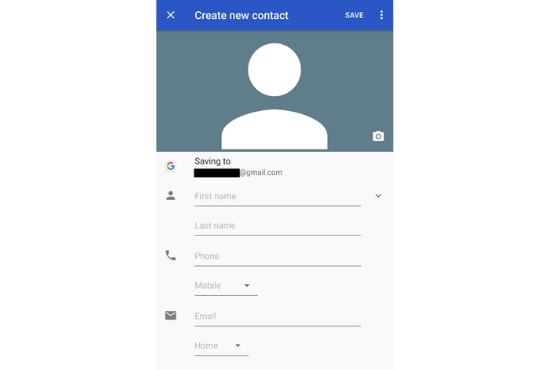
2. „WhatsApp-Kontaktliste“ aktualisieren
- Öffnen Sie WhatsApp auf Ihrem Handy.
- Klicken Sie auf die Option „Chat“.
- Klicken Sie nun auf die 3 vertikalen Punkte oben rechts auf Ihrem Bildschirm und tippen Sie auf die Option „Aktualisieren“.
- WhatsApp entwickelt nun die Synchronisation zwischen Ihren Kontakten und seiner Datenbank.
- Der hinzugefügte Kontakt wird sofort in Ihrer Kontaktliste angezeigt.
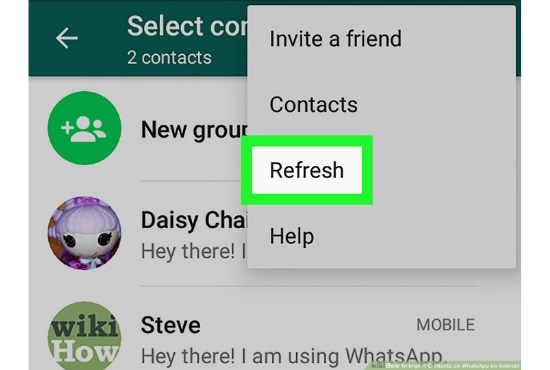
Tipps zum Sichern von WhatsApp-Daten:
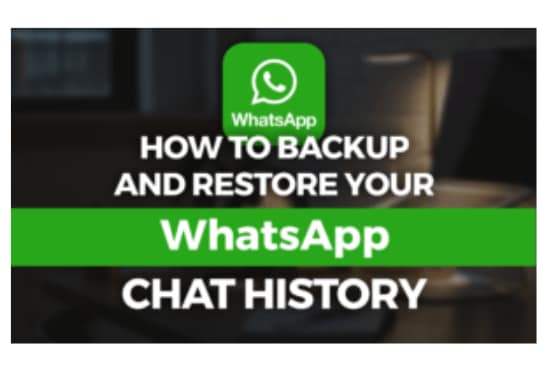
WhatsApp selbst nimmt eine Sicherungskopie Ihrer Chats auf iCloud, aber manchmal kann die Blockierung aus verschiedenen Gründen dazwischen stecken. Daher müssen Sie dieses Problem lösen, indem Sie eine Alternative zum Speichern und Sichern Ihrer WhatsApp-Daten verwenden DrFoneTool.
Wählen Sie die Option „WhatsApp-Übertragung“ aus der Toolliste, nachdem Sie das DrFoneTool-Toolkit auf Ihrem Computer installiert haben. Verbinden Sie außerdem Ihr iPhone oder iPad mit dem Computer.
Öffnen Sie jetzt die Registerkarte WhatsApp oder WhatsApp Business und prüfen Sie Schritt für Schritt, wie Sie die Funktionen verwenden.
1. Verbinden Sie Ihr iPhone/iPad:
Sie müssen „WhatsApp-Nachrichten sichern“ auswählen, um WhatsApp-Nachrichten von iOS-Geräten auf Ihrem Computer zu sichern; Verbinden Sie daher Ihr iPhone oder iPad mit dem Computer.
2. Starten Sie die Sicherung von WhatsApp-Nachrichten:
Der Sicherungsvorgang startet automatisch, sobald Ihr Gerät erkannt wird. Nach dem Starten der Sicherung müssen Sie warten und beobachten, da das Programm den Vorgang automatisch beendet.

Wenn Sie die Meldung erhalten, dass die Sicherung abgeschlossen ist, wird unten ein Fenster angezeigt. Hier können Sie auf „Anzeigen“ klicken, um die Sicherungsdatei zu überprüfen, wenn Sie möchten.
3. Sehen Sie sich die Sicherungsdatei an und exportieren Sie Daten insbesondere:
Wählen Sie die Sicherungsdatei aus, die Sie anzeigen möchten, wenn mehr als eine Sicherungsdatei aufgelistet ist.
Jetzt werden alle Details vor Ihren Augen sein. Wählen Sie daher alle Elemente aus, die Sie auf Ihren Computer exportieren möchten wiederherstellen es auf Ihr Gerät.

WhatsApp-Backup auf iOS-Geräten wiederherstellen:
Befolgen Sie diese Schritte, um das WhatsApp-Backup auf iOS-Geräten wiederherzustellen:
- Wählen Sie „WhatsApp-Nachrichten auf iOS-Gerät wiederherstellen“, um WhatsApp-Nachrichten wiederherzustellen.
- Verbinden Sie Ihr iPhone oder iPad mit dem Computer. Jetzt sehen Sie alle Ihre Sicherungsdateien, die hier aufgelistet sind.

- Sie können eine Sicherungsdatei auswählen und auf „Weiter“ klicken, um sie direkt auf Ihrem iPhone oder iPad wiederherzustellen, um die Sicherung von WhatsApp-Nachrichten auf Ihrem iPhone/iPad wiederherzustellen.

- Andernfalls haben Sie die Möglichkeit, die Sicherungsdatei anzuzeigen, bevor Sie speziell auswählen, was Sie auf Ihrem Gerät wiederherstellen möchten.
- DrFoneTool kann WhatsApp-Nachrichten direkt vom iPhone exportieren, nachdem es Ihr Gerät erkannt hat.
Scannen
Beginnen Sie mit dem Scannen Ihres iPhones, indem Sie auf die Startschaltfläche im Fenster für WhatsApp-Nachrichten klicken. Klicken Sie außerdem auf die Schaltfläche „Scan starten“, um fortzufahren.
Diese einfachen Schritte helfen Ihnen, eine Antwort auf die Frage „Wie werden WhatsApp-Daten gesichert?“ zu erhalten.
Neueste Artikel